OneDrive ja SharePoint pakuvad nüüd sisseehitatud AutoCAD-failide tuge

Windows 10 kasutajad saavad kasutada uut AutoCADi veebirakendust DWG-failide avamiseks otse SharePointist või OneDrive'ist.
Järgige neid samme, et muuta oma irdmäludraiv püsivaks draiviks Windows 10-s.
1. Tippige ja klõpsake Windows 10 otsingukasti Loo ja vormindage kettapartitsioonid.
2. Otsige üles oma irdmäluseadme draiv.
3. Paremklõpsake irdmälu draivi ja valige Muuda draivi tähte ja radu.
4. Liikuge oma irdmälu NFTS-kausta ja klõpsake nuppu OK.
Võimalus kasutada microSD-kaarti püsiva salvestuslahendusena Windows 10-s , kui teie Windows 10 arvuti põhimälu saab täis, võib olla kasulik lahendus, kui vajate rohkem salvestusruumi. Võimalus lisada Windows 10 arvutile täiendavat salvestusruumi dokumentide, piltide ja videote salvestamiseks võimaldab teil kasutada arvuti põhimälu rakenduste ja mängude jaoks. Microsoft Surface'i sarja boonus on see, et neil kõigil on saadaval MicroSD-kaardi pesa ( Surface Book 2- l on täielik SD-kaardi pesa), et lisada täiendavat salvestusruumi.
Isegi kui teie Windows 10 arvutil pole MicroSD- või täis-SD-kaardi pesa, saate lisada täiendavat salvestusruumi USB-draivi kaudu või kasutada pilvesalvestusteenuseid, nagu OneDrive . Pilvesalvestusteenused ei tööta aga sageli Windows 10 püsiva salvestuslahendusena hästi. USB-draivid ja microSD-kaardid on paremad salvestusvõimalused, kuna nende sünkroonimiseks pole vaja Interneti-juurdepääsu.
Esiteks peate vormindama oma irdmäluseadme, et see toimiks püsiva draivina operatsioonisüsteemis Windows 10. Hoiatus. See samm kustutab kõik failid irdmälust. Enne selle sammu sooritamist tehke kindlasti varukoopia.
1. Sisestage irdmälu oma Windows 10 arvutisse.
2. Vormindage oma irdmälu NTFS-i.
Järgmisena peate Windows 10 põhikettale looma uue kausta.
1. Avage File Explorer (klaviatuuri otsetee Windows Key + E)
2. Paremklõpsake ja looge oma põhikettale uus kaust. Nimetage kaust kuidas soovite. Sel juhul panin uuele kaustale nimeks "SD-kaart".
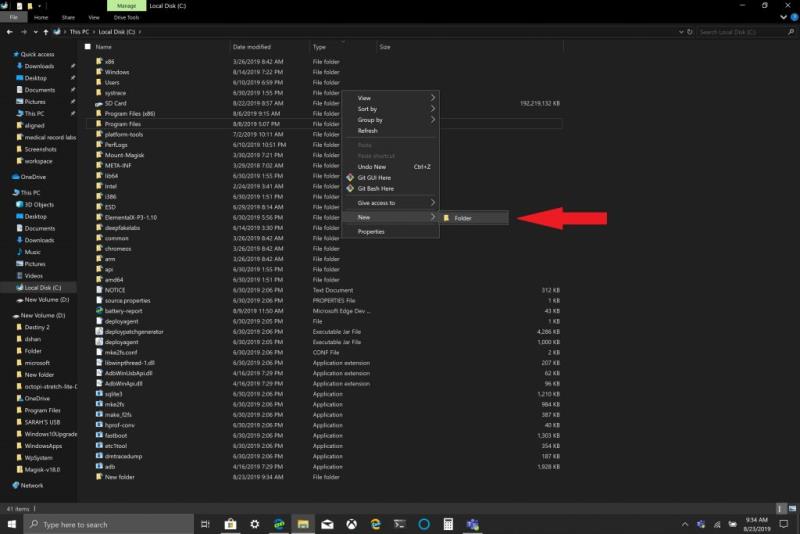
Järgmisena peate installima vormindatud draivi Windows 10-sse.
1. Tippige Windows 10 otsingukasti ja klõpsake käsku " Loo ja vorminda kettapartitsioonid ".
2. Avaneb kettahalduse aken. Otsige üles oma irdmäluseadme draiv. Vihje: teie eemaldatav salvestusseade kuvatakse loendis " Eemaldatav ".
3. Paremklõpsake irdmälu draivi ja valige " Muuda draivitähte ja radu... ".
4. Valige Lisa ja valige uus loodud kaust.
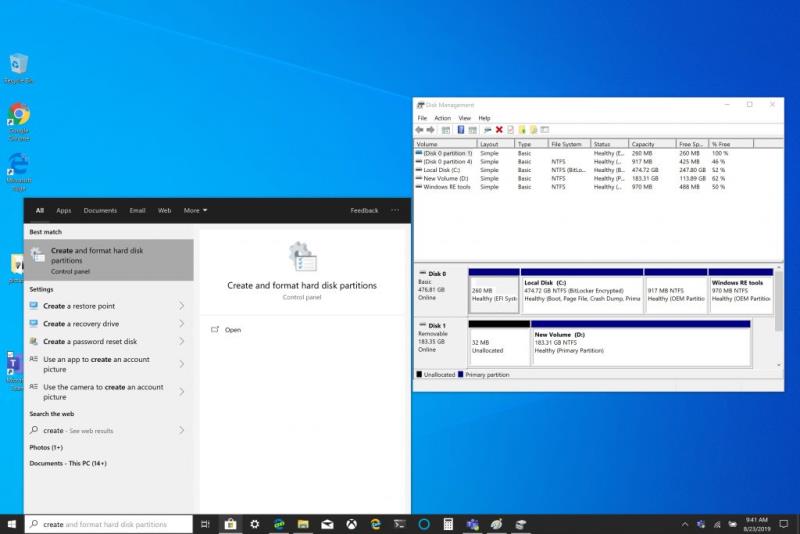
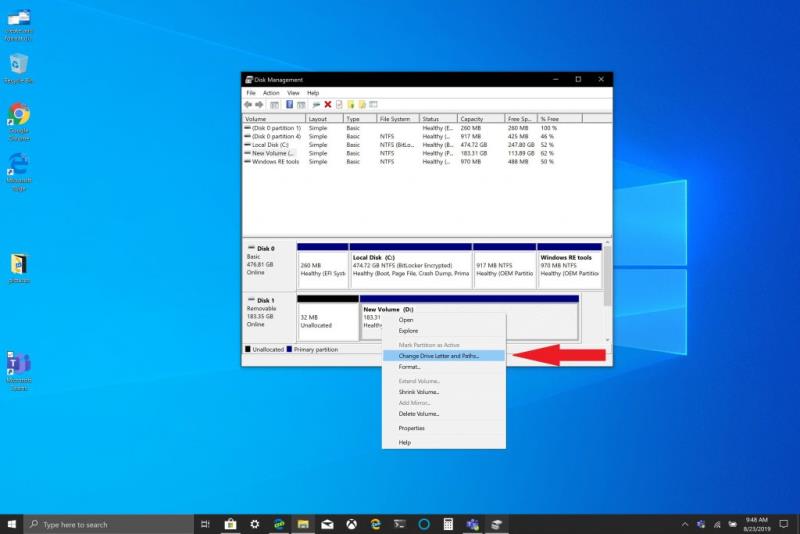
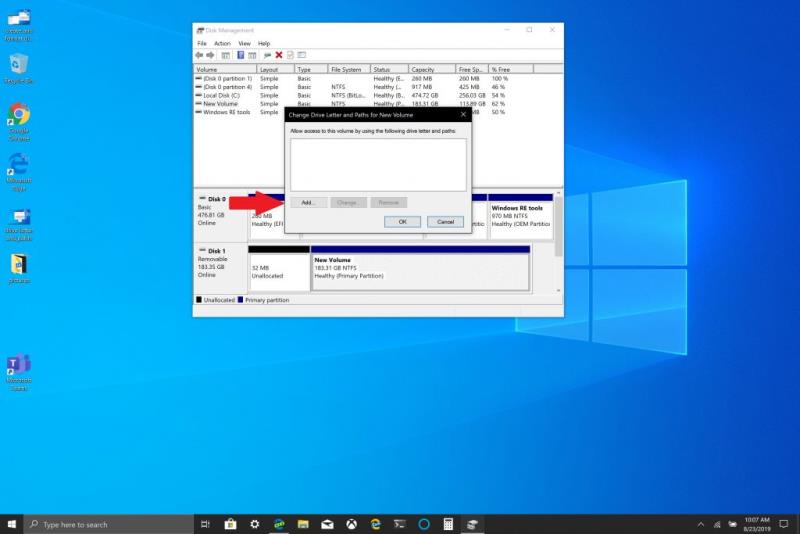
5. Klõpsake nuppu OK .
6. Sulgege kettahalduse aken.
Kui soovite kontrollida, kas teie eemaldatav salvestusseade on õigesti paigaldatud, toimige järgmiselt.
1. Avage File Explorer
2. Minge põhikettal loodud kausta.
3. Peaksite nägema oma draivil olevat kausta, kuid seda ei tähista enam kaustaikoon. Kui teete kaustal paremklõpsu ja lähete jaotisse Atribuudid , peaksite leidma sarnase teabe:
Kui lähete kausta sisse, näete, et olete oma irdmäluseadme sees, selle asemel, et kasutada teist helitugevuse teed, on see nüüd ühendatud teie põhikettale. Nüüd saate määrata uue tarkvara, rakenduste või failide tee kausta, mille just põhidraivi ühendasite.
Siin on Amazoni lingid SanDiski SD-kaardi ja BaseQi microSD-draivihoidiku jaoks minu Surface Book 2 jaoks, mida ma selle õpetuse jaoks kasutasin.
SanDisk 200GB Ultra microSDXC UHS-I mälukaart koos adapteriga
BASEQI alumiiniumist MicroSD-adapter Microsoft Surface Book 2 jaoks 15"
Windows 10 kasutajad saavad kasutada uut AutoCADi veebirakendust DWG-failide avamiseks otse SharePointist või OneDrive'ist.
Nii saate ka teie säästudest ilmajäämise tõttu hingevalu vältida, kasutades OneDrive'i isikliku videomängupilvena.
Midagi, mida paljud inimesed Microsofts Groove Musicu (varem Xbox Musicu) kohta ilmselt ei tea, on see, et see suudab esitada muusikat OneDrive’ist. Säilitamine
Varsti on kooli lõpetamise aeg, mis tähendab, et paljud õpilased kaotavad peagi juurdepääsu oma koolis pakutavatele Office 365 kontodele. Kui te praegu kasutate
Kas teadsite, et pääsete nüüd hõlpsalt juurde kõikidele arvutis olevatele failidele, olenemata sellest, kus te maailmas asute? OneDrive operatsioonisüsteemis Windows 10 teeb selle võimalikuks,
Microsoft loobus kohahoidjatest oma OneDrive'i integreerimisel Windows 10-s. Vaikimisi on teil võimalus sünkroonida kõik OneDrive'i kaustad
Selles juhendis vaatleme lähemalt oma näpunäiteid ja näpunäiteid OneDrive'i jaoks, kuidas hallata oma salvestusruumi ja palju muud.
Microsofti OneDrive'i pilvesalvestusteenus võimaldab teil oma failidele juurde pääseda kõikjal, kus te viibite. Ettevõttel on tegelikult kaks erinevat, kuid sarnase nimega
Microsoft teeb praegustel ja uutel Windows 10 arvutiomanikel lihtsaks oma oluliste failide varundamise OneDrive’i abil. OneDrive on Windows 10 eelinstallitud
Siin on ülevaade kõige levinumatest OneDrive'i probleemidest ja nende lahendamise viisidest
Salvestusruum on midagi, mida paljud püüavad pidevalt leida. Olgu need programmid, rakendused, muusika, mängud või midagi muud teie arvutis, kui teil on seade
Eile avaldas Microsoft OneDrive Personal Vaulti kõigile. Personal Vault on tasuta uus turvafunktsioon Office 365 tellijatele, kuid kõik
Kui kasutate SharePointi Office 365-s või asutusesiseses serveris, on teil tõenäoliselt olnud aegu, mil olete soovinud oma Windowsi töölaualt failidele juurde pääseda. Sina
Siin on juhend selle kohta, kuidas hallata oma konto salvestusruumi enne Microsofti OneDrive'i suuruse kärpimist.
Microsofti OneDrive pilvesalvestusteenus on uutesse Windows 10 seadmetesse eelinstallitud, kuid selle seadistamise peate siiski ise lõpule viima. OneDrive võimaldab teil
Esmaspäeval teatas Microsoft, et vähendab OneDrive'i salvestusvõimalusi, vähendab kõigi OneDrive'i kasutajate tasuta salvestusruumi 15 GB-lt 5 GB-le ja piirab.
Isegi suure andmemahuga, mida saate Microsofti pilve salvestada, võtab OneDrive'i kaust ise teie arvutis ruumi. Kui soovite liikuda
OneDrive Fetch Files suletakse juuli lõpus, kuid saate endiselt oma failid ja kaustad OneDrive'iga sünkroonida. Siin on, kuidas.
Selles uusimas Office 365 juhendis näete hästi, kuidas saate Office'i põhirakendustes OneDrive'i salvestamise keelata.
Microsoft Teams on suurepärane viis inimestega tööl suhtlemiseks. Hiljuti on Teams lisanud mitmeid suurepäraseid funktsioone, sealhulgas võimaluse seda teha
Kui otsite, kuidas luua Facebookis küsitlust, et saada inimeste arvamust, siis meilt leiate kõik lahendused alates sündmustest, messengerist kuni looni; saate Facebookis küsitluse luua.
Kas soovite aegunud pääsmeid kustutada ja Apple Walleti korda teha? Järgige selles artiklis, kuidas Apple Walletist üksusi eemaldada.
Olenemata sellest, kas olete täiskasvanud või noor, võite proovida neid värvimisrakendusi, et vallandada oma loovus ja rahustada meelt.
See õpetus näitab, kuidas lahendada probleem, kuna Apple iPhone'i või iPadi seade kuvab vales asukohas.
Vaadake, kuidas saate režiimi Mitte segada iPadis lubada ja hallata, et saaksite keskenduda sellele, mida tuleb teha. Siin on juhised, mida järgida.
Vaadake erinevaid viise, kuidas saate oma iPadi klaviatuuri suuremaks muuta ilma kolmanda osapoole rakenduseta. Vaadake ka, kuidas klaviatuur rakendusega muutub.
Kas seisate silmitsi sellega, et iTunes ei tuvasta oma Windows 11 arvutis iPhone'i või iPadi viga? Proovige neid tõestatud meetodeid probleemi koheseks lahendamiseks!
Kas tunnete, et teie iPad ei anna tööd kiiresti? Kas te ei saa uusimale iPadOS-ile üle minna? Siit leiate märgid, mis näitavad, et peate iPadi uuendama!
Kas otsite juhiseid, kuidas Excelis automaatset salvestamist sisse lülitada? Lugege seda juhendit automaatse salvestamise sisselülitamise kohta Excelis Macis, Windows 11-s ja iPadis.
Vaadake, kuidas saate Microsoft Edge'i paroole kontrolli all hoida ja takistada brauserit tulevasi paroole salvestamast.






















